Publicado el 6 de Junio del 2019
817 visualizaciones desde el 6 de Junio del 2019
4,2 MB
13 paginas
Protección de la información en mi ordenador.
VeraCrypt aplicación para cifrar y proteger la información
La manera de evitar los problemas derivados de que la información privada quede expuesta a
personas no autorizadas es sencilla: basta con cifrar la información, es decir, almacenarla
codificada de tal forma que no pueda acceder a ella alguien que no conozca la contraseña de
cifrado.
Muchas son las ocasiones en que nos interesa cifrar un archivo:
• Documentos privados almacenados en un ordenador que compartimos o son accesibles a otras
personas.
• Documentos almacenados en un portátil, en una unidad usb u otro soporte externo que puede
ser susceptible de robo o pérdida.
• Documentos confidenciales adjuntados en un correo electrónico. Los correos que enviamos a
través de internet pueden fácilmente ser interceptados por terceras personas. Por otro lado,
mientras éstos permanecen en un servidor, pueden estar accesible a terceras personas.
En situaciones como las anteriores puede ser obligado cifrar los documentos. Por supuesto es
obligatorio cuando estamos trabajando con datos personales de ficheros declarados de nivel medio-
alto de la Universidad de Zaragoza en la Agencia de Protección de Datos .
VeraCrypt es una herramienta sucesora de TrueCrypt, aplicación discontinuada por sus
desarrolladores, que nos permite crear un volumen cifrado que podemos trasladar con seguridad.
Los datos almacenados en un volumen cifrado por VeraCrypt quedan ocultos y protegidos de tal
forma que sólo se puede acceder a ellos conociendo la contraseña que permite montar un volumen
de disco como una unidad/disco virtual. Por ello, es muy importante conocer y no olvidar dicha
contraseña.
VeraCrypt es un desarrollo de software libre, que se encuentra disponible para los sistemas
Windows, Linux y MacOSX
Instalación de VeraCrypt
que
primero
haremos
Lo
oficial
https://veracrypt.codeplex.com/ desde la sección Download y elegir la última versión estable para
nuestra plataforma.
descargarnos
aplicación
la web
será
la
de
Cuando lanzamos la aplicación ésta será la pantalla principal de funcionamiento. Lo que haremos es
crear en un fichero de nuestro equipo un volumen/unidad de disco, o también en un dispositivo USB,
Uso de la aplicación VeraCrypt
1 / 13
i
a
z
o
g
a
r
a
Z
e
d
d
a
d
s
r
e
v
i
n
U
–
d
a
d
i
r
u
g
e
S
e
d
o
t
n
e
m
d
e
c
o
r
P
i
i
Dropbox, GoogleDrive, …puesto que se trata de usar un fichero para convertirlo en un volumen.
Seleccionaremos la opción “Create Volume”
i
a
z
o
g
a
r
a
Z
e
d
d
a
d
s
r
e
v
i
n
U
–
d
a
d
i
r
u
g
e
S
e
d
o
t
n
e
m
d
e
c
o
r
P
i
i
2 / 13
Elegiremos donde queremos crear el volumen, en un fichero cifrado , en una partición en un
“drive”. En este tutorial elegiremos la primera opción, opción por defecto, y marcaremos Next.
i
a
z
o
g
a
r
a
Z
e
d
d
a
d
s
r
e
v
i
n
U
–
d
a
d
i
r
u
g
e
S
e
d
o
t
n
e
m
d
e
c
o
r
P
i
i
Creamos un volumen de tipo común. En este tutorial elegiremos la primera opción, opción por
defecto, y marcaremos Next
3 / 13
Seguimos el asistente para la creación de volúmenes y decidimos en que unidad y que nombre de
fichero le vamos a dar para contener nuestro volumen/unidad de disco . Seleccionaremos el
fichero:
En este tutorial el fichero sobre el que se creara el “volumen” VeraCrypt lo llamamos F:\Data\ y el
nombre del “volumen” será My Volume.
4 / 13
i
a
z
o
g
a
r
a
Z
e
d
d
a
d
s
r
e
v
i
n
U
–
d
a
d
i
r
u
g
e
S
e
d
o
t
n
e
m
d
e
c
o
r
P
i
i
i
a
z
o
g
a
r
a
Z
e
d
d
a
d
s
r
e
v
i
n
U
–
d
a
d
i
r
u
g
e
S
e
d
o
t
n
e
m
d
e
c
o
r
P
i
i
Seleccionaremos el tipo de cifrado
5 / 13
A continuación elegimos el tamaño para nuestro volumen/ unidad virtual. Será el adecuado a
nuestras necesidades.
i
a
z
o
g
a
r
a
Z
e
d
d
a
d
s
r
e
v
i
n
U
–
d
a
d
i
r
u
g
e
S
e
d
o
t
n
e
m
d
e
c
o
r
P
i
i
Se nos pide una contraseña. Hay que tener presente que dicha contraseña será la que en el futuro
usaremos para montar y usar el volumen que estamos creando.
6 / 13
Procedemos a dar formato al volumen creado:
i
a
z
o
g
a
r
a
Z
e
d
d
a
d
s
r
e
v
i
n
U
–
d
a
d
i
r
u
g
e
S
e
d
o
t
n
e
m
d
e
c
o
r
P
i
i
Al finalizar el formato que puede llevar más de 30 segundos, aparecerá el siguiente diálogo que
cerraremos marcando OK
7 / 13
La aplicación nos permite crear otro volumen si seleccionamos Next. Si no lo deseamos saldremos de
la misma marcando Exit
i
a
z
o
g
a
r
a
Z
e
d
d
a
d
s
r
e
v
i
n
U
–
d
a
d
i
r
u
g
e
S
e
d
o
t
n
e
m
d
e
c
o
r
P
i
i
8 / 13
Desde la aplicación VeraCrypt, elegimos una letra para asignar a la unidad
Y ya podemos proceder a usar la unidad creada:
9 / 13
i
a
z
o
g
a
r
a
Z
e
d
d
a
d
s
r
e
v
i
n
U
–
d
a
d
i
r
u
g
e
S
e
d
o
t
n
e
m
d
e
c
o
r
P
i
i
Seleccionamos el volumen creado.
10 / 13
i
a
z
o
g
a
r
a
Z
e
d
d
a
d
s
r
e
v
i
n
U
–
d
a
d
i
r
u
g
e
S
e
d
o
t
n
e
m
d
e
c
o
r
P
i
i
Una vez localizado marcaremos Open
i
a
z
o
g
a
r
a
Z
e
d
d
a
d
s
r
e
v
i
n
U
–
d
a
d
i
r
u
g
e
S
e
d
o
t
n
e
m
d
e
c
o
r
P
i
i
Y montaremos el volumen marcando Mount:
11 / 13
Al seleccionar Mount se nos pedirá la contraseña de protección y con ello ya tendremos nuestra
unidad montada y lista para usar.
i
a
z
o
g
a
r
a
Z
e
d
d
a
d
s
r
e
v
i
n
U
–
d
a
d
i
r
u
g
e
S
e
d
o
t
n
e
m
d
e
c
o
r
P
i
i
Si miramos en nuestro equipo veremos el volumen creado como cualquier otra unidad de nuestro
equipo.
12 / 13
Para dejar de usarla basta con seleccionar Dismount
i
a
z
o
g
a
r
a
Z
e
d
d
a
d
s
r
e
v
i
n
U
–
d
a
d
i
r
u
g
e
S
e
d
o
t
n
e
m
d
e
c
o
r
P
i
i
REFERENCIAS
- VERACRYPT (FREE OPEN-SOURCE ON –THE-FLY ENCRYTION).- USER´S GUIDE, versión 1.16.-
Released by IDRIX on October 7, 2015 (veracrypt.codeplex.com)
- CIFRADO_TrueCrypt.pdf. Tutorial SICUZ
13 / 13
 Crear cuenta
Crear cuenta
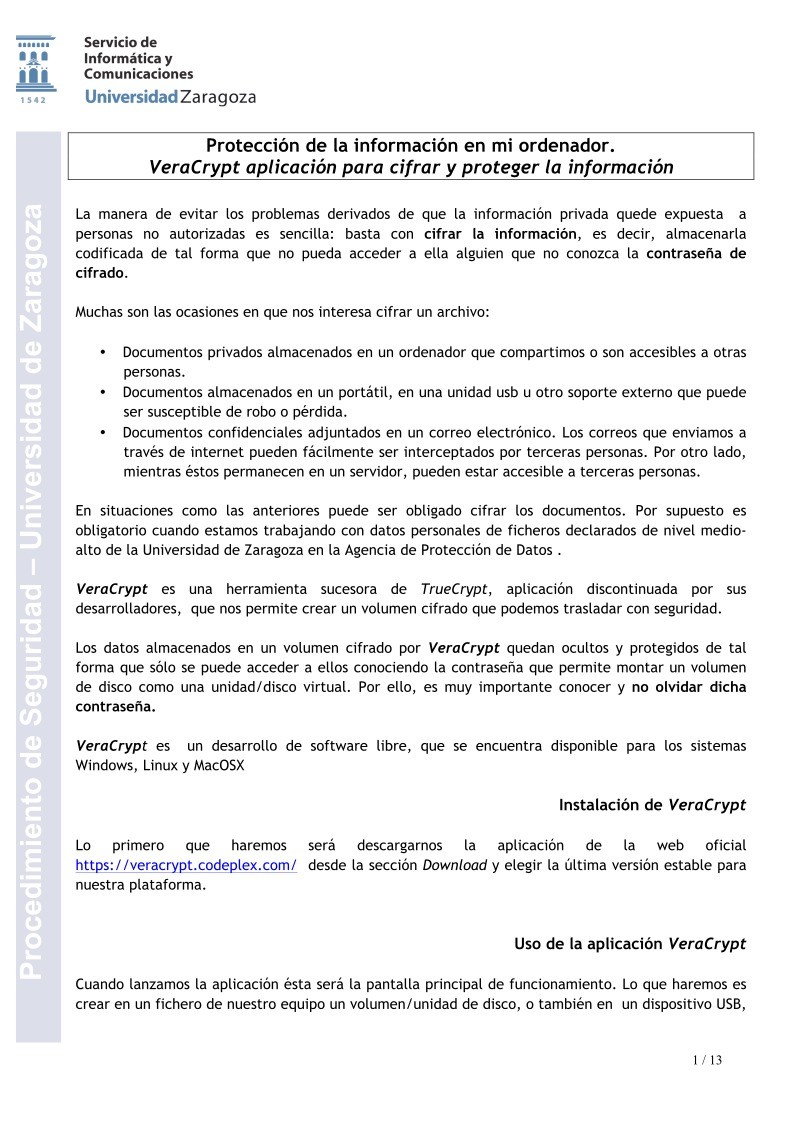

Comentarios de: Protección de la información en mi ordenador. VeraCrypt aplicación para cifrar y proteger la información (0)
No hay comentarios